Todo usuario de un terminal con Android que sepa un poco acerca de las entrañas del sistema operativo de Google se ha planteado el tema de hacer root a su dispositivo. Tal vez haya considerado que no es necesario realizarlo en su caso personal; o tal vez haya decidido hacerlo, pero se ha echado atrás por la complejidad del proceso.
Para todos los usuarios que encajen en este segundo caso traemos este post. Hoy os enseñaremos a rootear vuestro terminal en cinco minutos de forma sencilla y efectiva.
¿Qué necesitaremos?
Lo primero de todo, desde aquí os recomendamos hacer una copia de seguridad de vuestros archivos antes de iniciar el proceso. No tiene por qué pasar nada malo con nuestro terminal, pero más vale prevenir que curar.
Ahora sí, necesitaremos tener instalada en nuestro dispositivo la aplicación de KingRoot. Es una app creada por y para hacer más accesible el complejo método de hacer root a un Android.
Esta aplicación no podremos descargarla desde la Play Store, dado que ese tipo de herramientas no son alojadas por Google su la tienda de aplicaciones. Para bajar el archivo apk, deberemos acceder a kingroot.net y descargar el APK. Solo está disponible en inglés, pero al ser muy intuitiva no hará falta dominar el idioma para utilizarla.
¿Cómo deberemos proceder?
Antes de descargar la aplicación, deberemos acceder a los ajustes de nuestro terminal, y en el apartado de «Seguridad» comprobar que la opción «Permitir instalar aplicaciones de orígenes desconocidos» está activada; si no, no podremos continuar.
Después, tras descargar la aplicación, deberemos acceder al instalador del paquete, que nos aparecerá de forma automática. Tras instalar la aplicación y concederle todos los permisos que requiera, nos aparecerá la pantalla inicial de la aplicación.
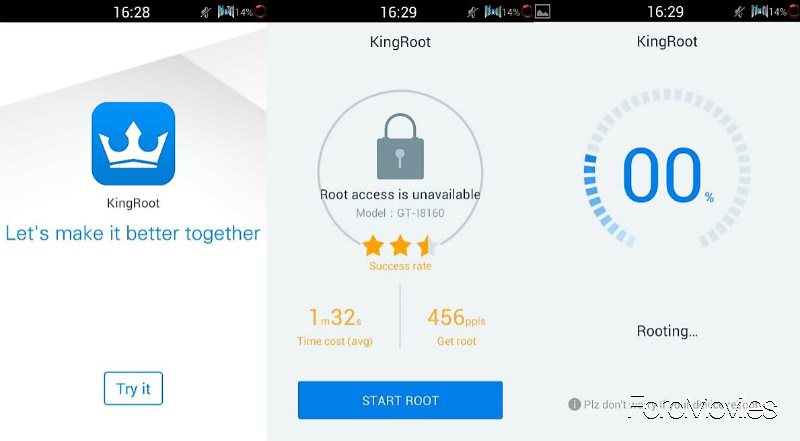
Una vez arrancada la app, deberemos tocar en «Try it», para acceder a una pantalla donde nos aparecerá el modelo de terminal con la estadística de éxito del proceso sobre el mismo en un formato de tres estrellas. Además, podremos ver cuánto tiempo tarda la aplicación de media en hacer root a nuestro dispositivo. Una vez hecho esto, deberemos tocar en «Start Root» para que de inicio el proceso. La propia app nos avisará de que si el teléfono se reinicia no nos preocupemos.
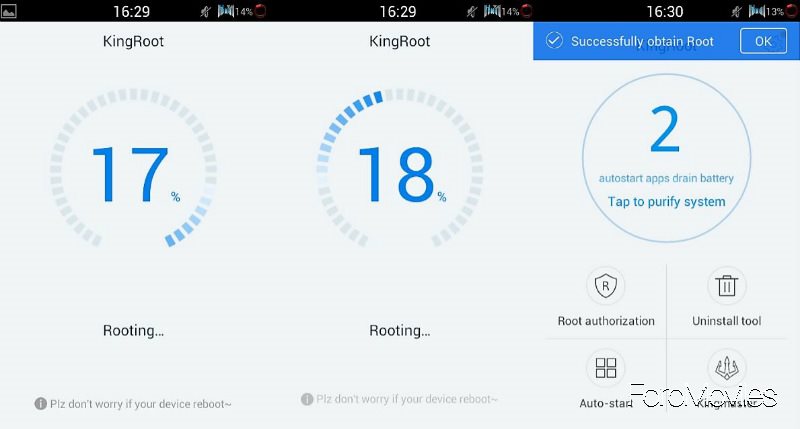
Una vez haya acabado nos aparecerá una pantalla donde nos dirá si la aplicación ha conseguido rootear el dispositivo o no. A partir de aquí, podremos utilizar esta aplicación para gestionar todo tipo de permisos root que demos a diferentes aplicaciones, podremos desinstalar aplicaciones de fábrica (procediendo con mucha cautela, claro está), entre otras opciones.
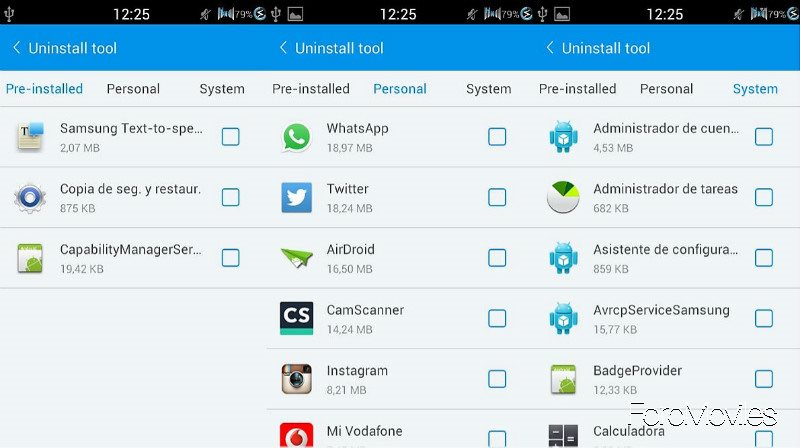
Esta última herramienta de borrar aplicaciones es muy útil para desinstalar todos estos elementos que no hacen más que ocupar espacio en la memoria interna de nuestro Android debido a que no las utilizamos. Como podéis ver en la imagen, las tenemos agrupadas en tres bloques: «Preinstaladas»; «Personales», que vendrían a ser las que hayamos descargado por nuestra cuenta; y «Apps del Sistema», que vienen a ser las que hacen el sistema funcionar, pero en las que podemos encontrar Google Play Kiosco y similares.
Root Checker: simplemente por asegurarnos
Si después de hacer root con la aplicación tenemos dudas de si el terminal ha sido rooteado correctamente, siempre podemos recurrir a aplicaciones de terceros que nos confirmarán esto. Es el caso de Root Checker, una aplicación muy sencilla e intuitiva que nos ayudará a conocer el estado del dispositivo.
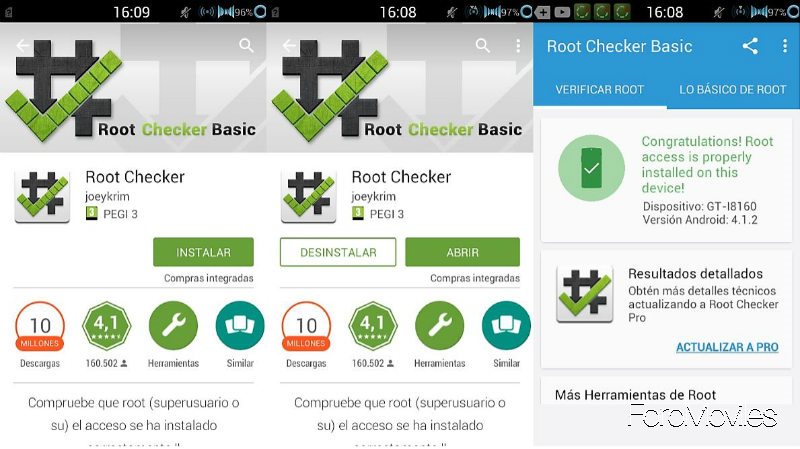
Simplemente con abrirla tras descargarla gratuitamente de Google Play, deberemos pulsar en el botón de «Comprobar Root» y nos dirá si nuestro teléfono está correctamente rooteado. Para obtener resultados técnicos detallados, podremos hacernos con la versión PRO por tan solo un euro.











